| 我们致力本地化我们在尽可能多的语言的网站越好,然而这一页是机器使用谷歌翻译翻译。 | 关闭 |
-
-
产品
-
资源
-
支持
-
公司
-
什么是事件查看器和它告诉我什么信息?What is Event Viewer and what information does it tell me?
通过 Davide De Vellis 十二月 24, 2013Blue Screen of Death, bsod, event viewer, maintenance没有评论尝试解决任何计算机问题的最大挫折之一是,通常很难识别导致错误的错误。计算机故障和错误有时似乎突然冒出来,没有明显的原因。一分钟你的电脑工作得很好;下一分钟,它将永远启动或程序运行不顺畅。
幸运的是,Microsoft Windows配备了一个有用的程序,在许多Windows用户中鲜为人知。 事件查看器会记录您首次启动计算机时发生的每个事件。记录的事件包括与计算机上安装的程序,系统性能和安全性相关的事件。
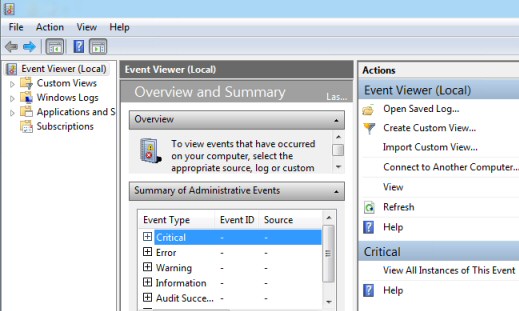
“使用事件查看器收集各种信息”事件查看器通常由IT专业人员,计算机技术人员和程序员使用。但是,Windows用户也可以使用它来了解他们的计算机在表面下做了什么。在许多情况下,事件查看器将为您提供导致计算机出现故障或性能不佳的事件和后续错误。
事件查看器适用于所有最新版本的Windows,但打开程序的步骤因每个版本而略有不同:
- 在Windows XP中 ,请遵循以下路径:
- 开始菜单
- 控制面板
- 性能和维护
- 管理工具
- 计算机管理
- 在Windows Vista中 ,使用以下路径:
- 开始菜单
- 控制面板
- 系统和维护
- 管理工具
- 事件查看器
- 在Windows 7中 ,请遵循以下路径:
- 开始菜单
- 控制面板
- 系统和安全
- 管理工具
- 事件查看器
- 在Windows 8中 ,请遵循以下路径:
- 同时按Windows键和“W”
- 这将打开一个搜索框,在框中输入“EV”或“事件视图”
- 点击“查看事件日志”
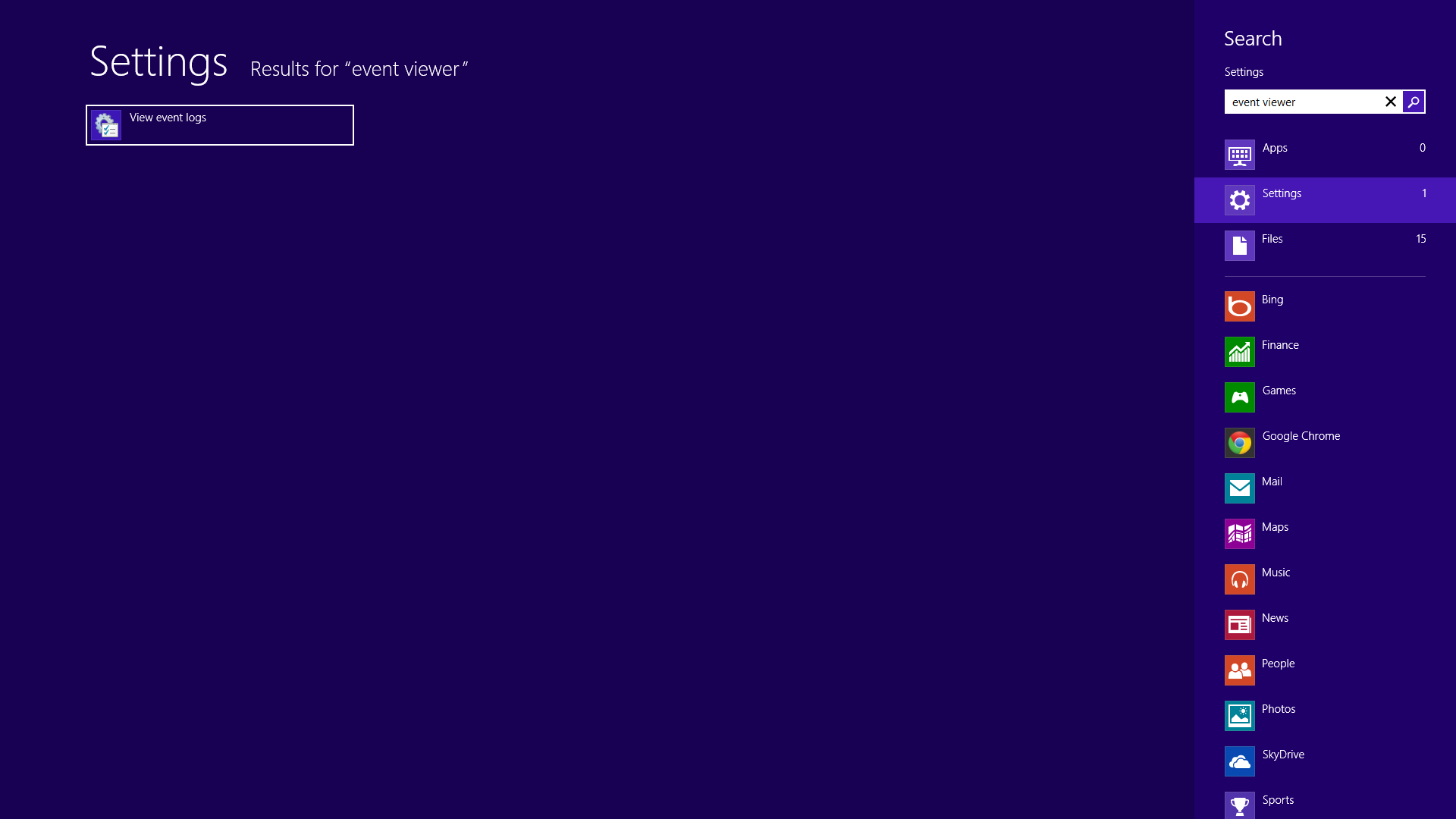
“从Windows 8访问事件查看器”当您打开事件查看器时,您可能会被列出的事件数量和错误消息所淹没。请记住,自计算机首次启动以来,该程序一直在记录事件。对于许多计算机来说,这意味着有数千个事件和错误。
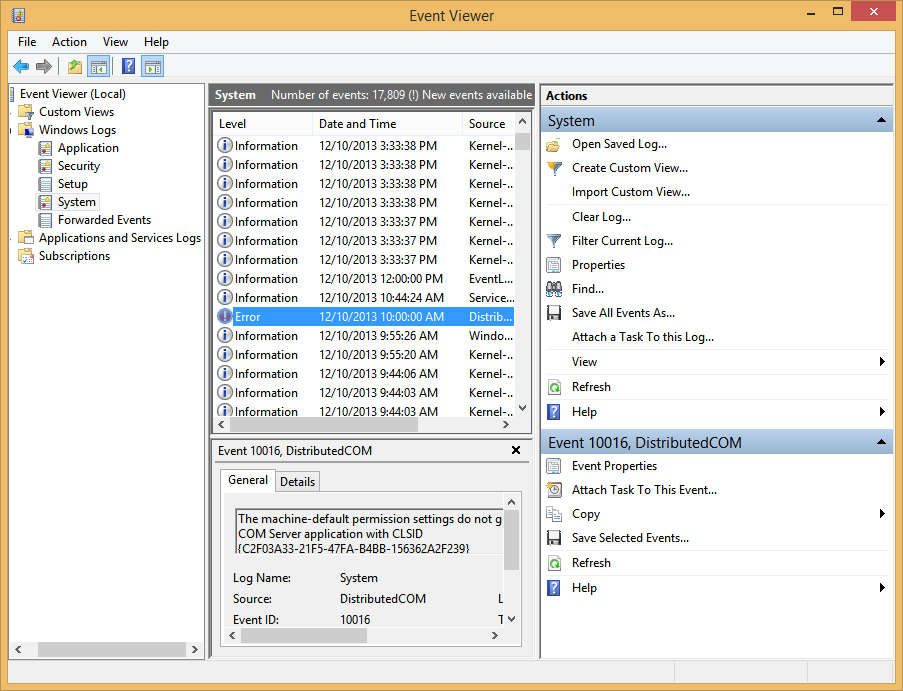
“通过事件查看器首次启动时收集了大量信息”在Windows 7中,尤其是在Windows 8中,界面变得更加用户友好。三窗格界面允许您在“概述”和“摘要”部分中查看高级事件,或深入挖掘并检查特定事件。
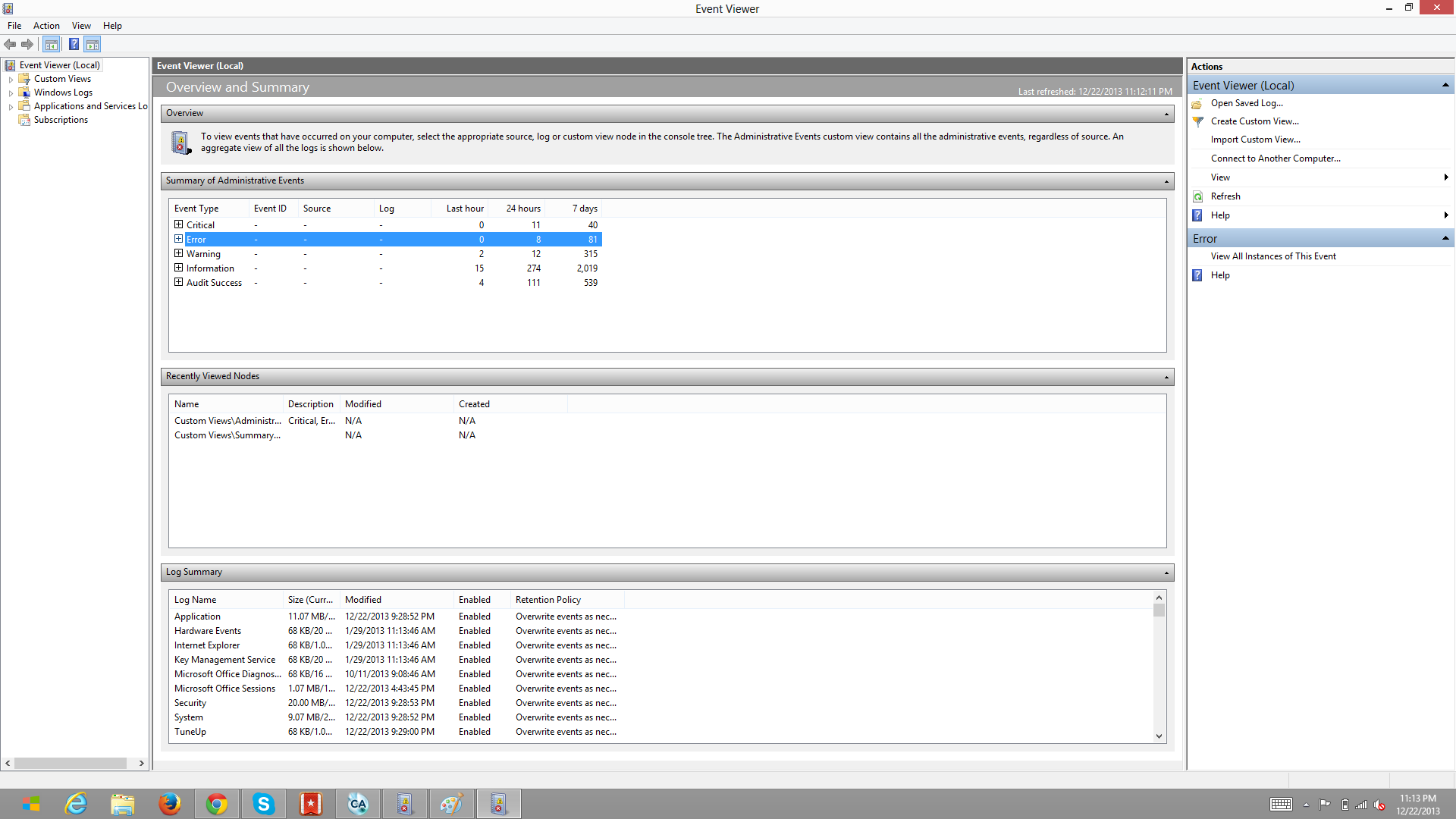
“Windows 8中的事件查看器布局比旧版本更清晰”Vista和XP具有不太精细的界面并提供大量信息。
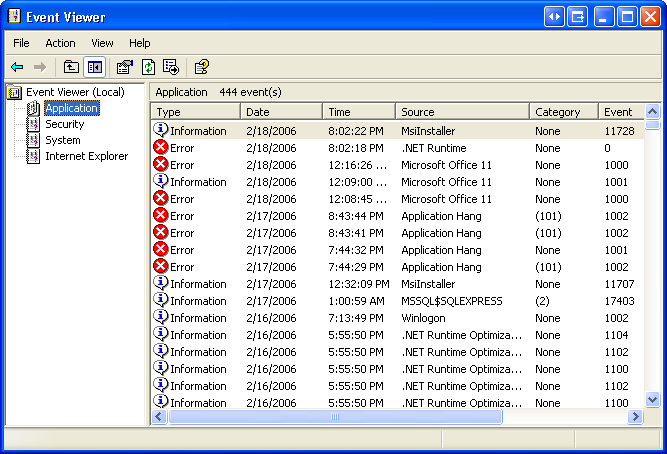
“像XP这样的旧版Windows中的事件查看器很难导航”一些错误和事件可能听起来很神秘或严重。微软专家建议用户只有在计算机出现特定问题时才会担心错误和事件。通常,不必担心解决列出的每个错误。
根据事件查看器中显示的信息量,您可能无法立即确定与您的问题相关的错误。错误或事件的标题可能不清楚,或者可能只是太多而无法排序。事件查看器还会显示事件发生的日期和时间。考虑问题何时开始,然后查找在该时间范围内发生的错误是有帮助的。这会将焦点缩小到一些错误,而不是强迫你逐一筛选所有错误。
您可能会发现您怀疑与您的问题有关的错误和事件,但程序中的错误名称可能无法让您清楚地了解发生的情况。尝试将错误插入ReviverSoft博客的搜索字段,或者如果您有BSOD,请查看ReviverSoft蓝屏助手。如果您没有任何运气,请尝试在ReviverSoft Answers上发布问题,或者您也可以尝试首选搜索引擎,因为其他人很可能遇到相同的错误,您将能够找到有关如何问题已经解决。
当您尝试解决问题时,事件查看器非常有用,并且是用于深入了解计算机操作的有用工具。它可以帮助您快速,轻松地解决问题,为您解决自己的问题提供有效的起点。
Was this post helpful?YesNo把它钉在 Pinterest 上
- 在Windows XP中 ,请遵循以下路径: